- Συγγραφέας Lauren Nevill [email protected].
- Public 2023-12-16 18:50.
- Τελευταία τροποποίηση 2025-01-23 15:18.
Σίγουρα έχετε ήδη συναντήσει μετρήσεις κυβερνητών σε θεματικά φόρουμ ή άλλους ιστότοπους. Έχουν σχεδιαστεί για να μετρούν τον χρόνο πριν από οποιοδήποτε συμβάν (γενέθλια του μωρού) ή να υπολογίζουν τον χρόνο που έχει παρέλθει (από την ημερομηνία του γάμου). Ένας τέτοιος χάρακας μπορεί να τοποθετηθεί όχι μόνο στην υπογραφή του προφίλ στον ιστότοπο, αλλά και στην επιφάνεια εργασίας του υπολογιστή σας.
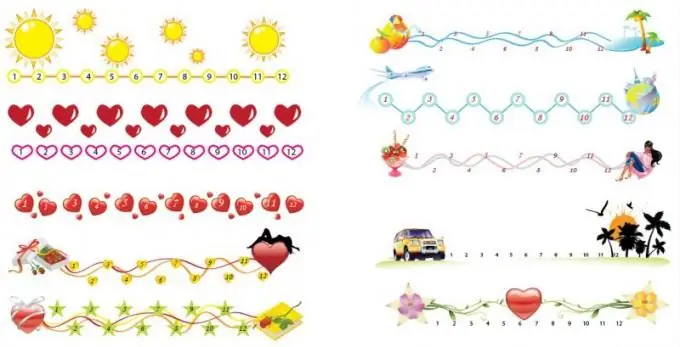
Απαραίτητη
Εγγραφή στο θεματικό φόρουμ
Οδηγίες
Βήμα 1
Μπορείτε να χρησιμοποιήσετε έτοιμες επιλογές για χάρακες, αλλά, κατά κανόνα, πολλοί τώρα θέλουν να είναι ατομικοί. Επομένως, εμφανίστηκαν ιστότοποι στο Διαδίκτυο που σας επιτρέπουν να δημιουργήσετε τους δικούς σας χάρακες. Για να το κάνετε αυτό, μεταβείτε στον ακόλουθο σύνδεσμο https://flines.ru και κάντε κλικ στο κουμπί "Δημιουργία γραμμής".
Βήμα 2
Στη σελίδα που έχει φορτωθεί, πρέπει να επιλέξετε μια εικόνα φόντου ή να ανεβάσετε τη δική σας έκδοση. Υπάρχει μια μεγάλη ποικιλία από έτοιμα υπόβαθρα σε αυτήν τη σελίδα, επομένως είναι καλύτερα να επιλέξετε από τις επιλογές που παρουσιάζονται. για να φορτώσετε το φόντο σας, πρέπει να σέβεστε την αναλογία διαστάσεων και το συνολικό βάρος της εικόνας.
Βήμα 3
Επιλέξτε μια κατηγορία φόντου κάνοντας κλικ στο σύνδεσμο. Επιλέξτε οποιαδήποτε από τις εικόνες που εμφανίζονται τοποθετώντας ένα σημάδι με τη μορφή τελείας απέναντι από την εικόνα. Κάντε κλικ στο Επόμενο και επιλέξτε ένα ρυθμιστικό για τον χάρακα. Στη συνέχεια, κάντε κλικ στο κουμπί Επόμενο. Το επιλεγμένο φόντο θα εμφανιστεί μπροστά σας, εδώ πρέπει να καθορίσετε το μέγεθός του - η προτελευταία επιλογή είναι η βέλτιστη. Κάντε κλικ στο "Επόμενο".
Βήμα 4
Τώρα απομένει να εισαγάγετε μια υπογραφή για τον χάρακα, να καθορίσετε τη μορφή ημερομηνίας και να κάνετε κλικ στο κουμπί "Δημιουργία". Θα μεταφερθείτε αυτόματα στη σελίδα προβολής αποτελεσμάτων. Εάν κάτι δεν σας ταιριάζει, κάντε κλικ στο κουμπί "Πίσω" για να κάνετε προσαρμογές, διαφορετικά αντιγράψτε τον κωδικό για δημοσίευση στο φόρουμ ή στην επιφάνεια εργασίας.
Βήμα 5
Για να δημοσιεύσετε στο φόρουμ, αντιγράψτε τον κωδικό από τη στήλη BBCode πατώντας τα πλήκτρα συντόμευσης Ctrl + A και Ctrl + C. Μεταβείτε στο προφίλ σας στο φόρουμ και στο κενό πεδίο "Υπογραφή" επικολλήστε τον κωδικό πατώντας το συνδυασμό πλήκτρων Ctrl + V. Εισαγάγετε τα ψηφία ελέγχου από την εικόνα εάν αυτό είναι απαραίτητο και, στη συνέχεια, κάντε κλικ στο κουμπί "Αποθήκευση".
Βήμα 6
Για να το τοποθετήσετε στην επιφάνεια εργασίας, πρέπει να ανοίξετε το applet "Display Properties", για αυτό κάντε κλικ στο μενού "Start" και επιλέξτε την ενότητα "Control Panel". Στο παράθυρο που ανοίγει, κάντε διπλό κλικ στο εικονίδιο "Εμφάνιση".
Βήμα 7
Στην καρτέλα Επιφάνεια εργασίας, κάντε κλικ στο κουμπί Προσαρμογή επιφάνειας εργασίας. Στο παράθυρο που ανοίγει, μεταβείτε στην καρτέλα "Ιστός" και κάντε κλικ στο κουμπί "Δημιουργία".
Βήμα 8
Επιστρέψτε στον ιστότοπο όπου δημιουργήσατε τον χάρακα, αντιγράψτε τον κωδικό από τη στήλη "Desktop Code". Στη συνέχεια, επικολλήστε το σε ένα κενό πεδίο στην καρτέλα Web του Desktop Preferences και κάντε κλικ στο OK δύο φορές. Ο χάρακας της επιλογής σας θα εμφανιστεί στην επιφάνεια εργασίας.






